Win7系统宽带连错误711,电脑连不上网错误711正确修复方法
Win7系统下宽带连接错误的代码有很多,原因也不尽相同而宽带连错误711是出现比较多也是比较难解决的一个,当然,而错误提示在此计算机上的配置错误阻止此连接 通常都是win7系统设置不对导致的,下面针对该问题来看看正确的解决方法。

Windows7方法
方法一:启动拨号相关服务1、按WIN+R组合键调出运行框,输入”services.msc”回车;

Windows7服务

Windows7错误
2、打开本地服务列表后,以此检查并打开下列服务(如果肥务没有开启的话设置为启动,然后将启动类型也设置为自动);* windows event log 服务* Telephony 服务* Remote Access Connection Manager 服务(该服务依赖上面2个服务,所以最后开启并设置为手动或自动);示例:双击后如下图,启动服务,并设置为自动;

Windows7启动
方法二:1、将以下代码复制到文本文档中(桌面右键新建一个),然后另存为,选择所有文件,命名为xiufu711.bat;
@ECHO OFFtakeown /f “C:WindowsSystem32LogFilesWMI” /r /d y icacls “C:WindowsSystem32LogFilesWMI” /grant administrators:F /t
2、然后打开一个文件夹,复制下面的地址到地址栏中并回车,C:UsersAdministratorAppDataRoamingMicrosoftWindowsStart MenuProgramsStartup,将之前建立好的xiufu711.bat文件放进去,这样我们把修复文件放到启动组中,每次开机都会运行一次。方法三:如果觉得1,2提供的方法不好,可以采用,打开命令行CMD(以管理员运行),输入netsh winsock reset 回车,重启即可,但此方法不一定有效,方法四:4. 又是一种方法:找到 C:WindowsSystem32LogFilesWMI 这个文件夹,只要将这个文件夹管理员取得所有权然后重启就行了! 使用魔方在系统设置右键菜单管理里面新增“获得管理员权限”的功能,然后就可以在上面这个文件夹上点击鼠标右键,管理员取得所有权即可解决上面几个方法小编亲测可以解决,大家可以尝试一下,希望有帮助于大家。
Windows7软件相关内容
-
Win7系统设置时间同步发生了一个错误,无法保存更改解决方法
最近老是有浏览器说系统时间不准,于是用户就去设置时间同步,但是在设置保存后出现了,发生了一个错误无法保存更改的错误提示,那么要如何解决呢?下面小编就教大家解决之道。 Windows7发生了 故障图如上,解决方法如下1、打开“运行”对话框(通常按Win...2025-10-01 -

-
当Win7浏览器出现提示“此网页包含重定向循环”该怎么办(教程方法)
近日小编在使用浏览器浏览网页的时候出现了浏览器崩溃的情况,页面上还有提示说是“此网页包含定重向循环”。在小编查阅资料以后整理得出了解决Win7浏览器提示“此网页包含重定向循环”的解决方法。如果你也遇到了这个问题就跟着小编一起往下看看吧。 Window...2025-10-01 -

-
Win7无法开机winload.efi,状态0xc000025黑屏修复方法
最近有用户反馈在电脑上安装了Win7系统,出现无法开机,启动不了的问题,主要界面提示Windows未能启动,文件文件:windowssystem32winload.efi,状态:0xc0000225,那么遇到这样的问题如何解决呢?下面一起来看看小编分...2025-10-01 -

-
有限的访问权限怎么回事?win7无线提示:有限的访问权限怎么办?
有限的访问权限怎么回事?win7无线提示:有限的访问权限怎么办?对于有笔记本电脑的用户来说,只要有无线网络那肯定首选使用无线网络。最近使用win7旗舰版笔记本电脑的用户在进行连接无线网络的时候遇到了“有限的访问权限”的错误提示,是怎么回事呢?出现上述...2025-09-26 -
电脑连接wifi"有限的访问权限"小编教你怎么解决
现在大家的电脑大多都通过无线来连接上网,但是在连接Wifi的过程中,有些用户反馈无线网络连接会显示“有限的访问权限”的提示,很多用户不知道这样的情况如何去解决,我们先来看看故障图,是不是一样的,再教大家解决这个问题。 Windows7属性 推荐:wi...2025-09-27 -
电脑提示无法定位程序输入点于动态链接库上该如何解决?
有小伙伴在使用软件或者游玩电脑游戏时,会忽然出现下方弹窗中的情况,导致电脑上的应用或者游戏再也无法正常启动了,是什么问题导致的呢?无法定位程序输入点于某某文件上一般是由后面的文件引起的错误,电脑里的Dll版本不是该软件需要的版本,所以导致报错。例如下...2025-10-01 -
动态链接库dll初始化例程失败解决方法
动态链接库dll初始化例程失败的问题,在很多时候都会出现,不同的软件打开出现动态链接库dll初始化例程失败的案例也有很多,原因不同有不同的解决方法,以下小编整理了一些解决方法,希望能给大家一些参考。 Windows7如下图 解决方法一:1、打开控制面...2025-09-26

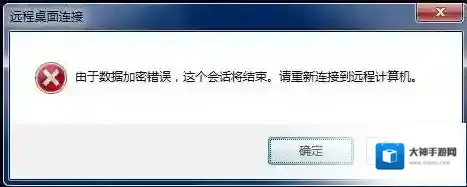
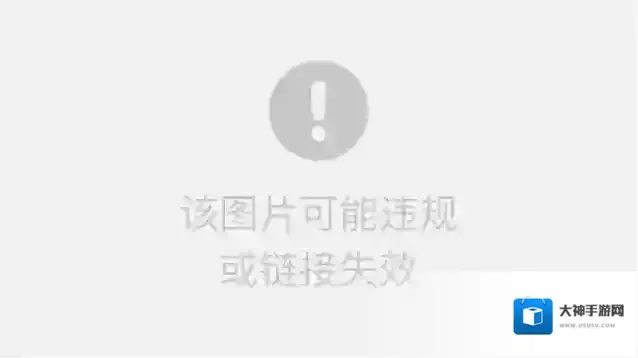
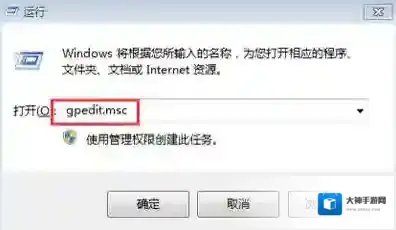
发表回复
评论列表 ( 0条)